Η επεξεργασία εικόνων μπορεί συχνά να θεωρηθεί ως μια επίπονη διαδικασία. Ωστόσο, με το κατάλληλο εργαλείο, είναι παιχνίδι παιδιών. Ο Kopierstempel στο Photoshop είναι ακριβώς ένα τέτοιο εργαλείο και έχει καθιερωθεί ως αναντικατάστατος στην ψηφιακή επεξεργασία εικόνας. Με μόνο λίγες κλικ μπορείς να εξαλείψεις ενοχλητικά στοιχεία και να ανεβάσεις τις εικόνες σε ένα νέο επίπεδο. Ας ανακαλύψουμε μαζί τις δυνατότητες και τις λειτουργίες του Kopierstempel, ώστε να μπορέσεις να βελτιώσεις τις φωτογραφίες σου σε χρόνο μηδέν.
Σημαντικότερα συμπεράσματα
- Ο Kopierstempel σου επιτρέπει να επεξεργαστείς ανεπιθύμητα μέρη της εικόνας, αντιγράφοντας από μια πηγή σε έναν προορισμό.
- Το μέγεθος και η σκληρότητα του Kopierstempel θα πρέπει να προσαρμόζονται στην εκάστοτε εργασία.
- Μια μειωμένη αδιαφάνεια του Kopierstempel μπορεί να οδηγήσει σε πιο φυσικά αποτελέσματα.
- Η επιλογή της πηγής είναι καθοριστική για να παραχθεί μια αρμονική εικόνα.
Οδηγίες βήμα-βήμα
1. Επιλογή και ενεργοποίηση του Kopierstempel
Αρχικά, πρέπει να επιλέξεις το εργαλείο Kopierstempel. Στη γραμμή εργαλείων σου θα βρεις τον Kopierstempel. Κάνε κλικ πάνω του για να ενεργοποιήσεις το εργαλείο. Κατά την πρώτη επιλογή, θα παρατηρήσεις ότι αρχικά δεν μπορείς να επιλέξεις μια περιοχή, καθώς ο Kopierstempel χρειάζεται μια πηγή για να λειτουργήσει σωστά.
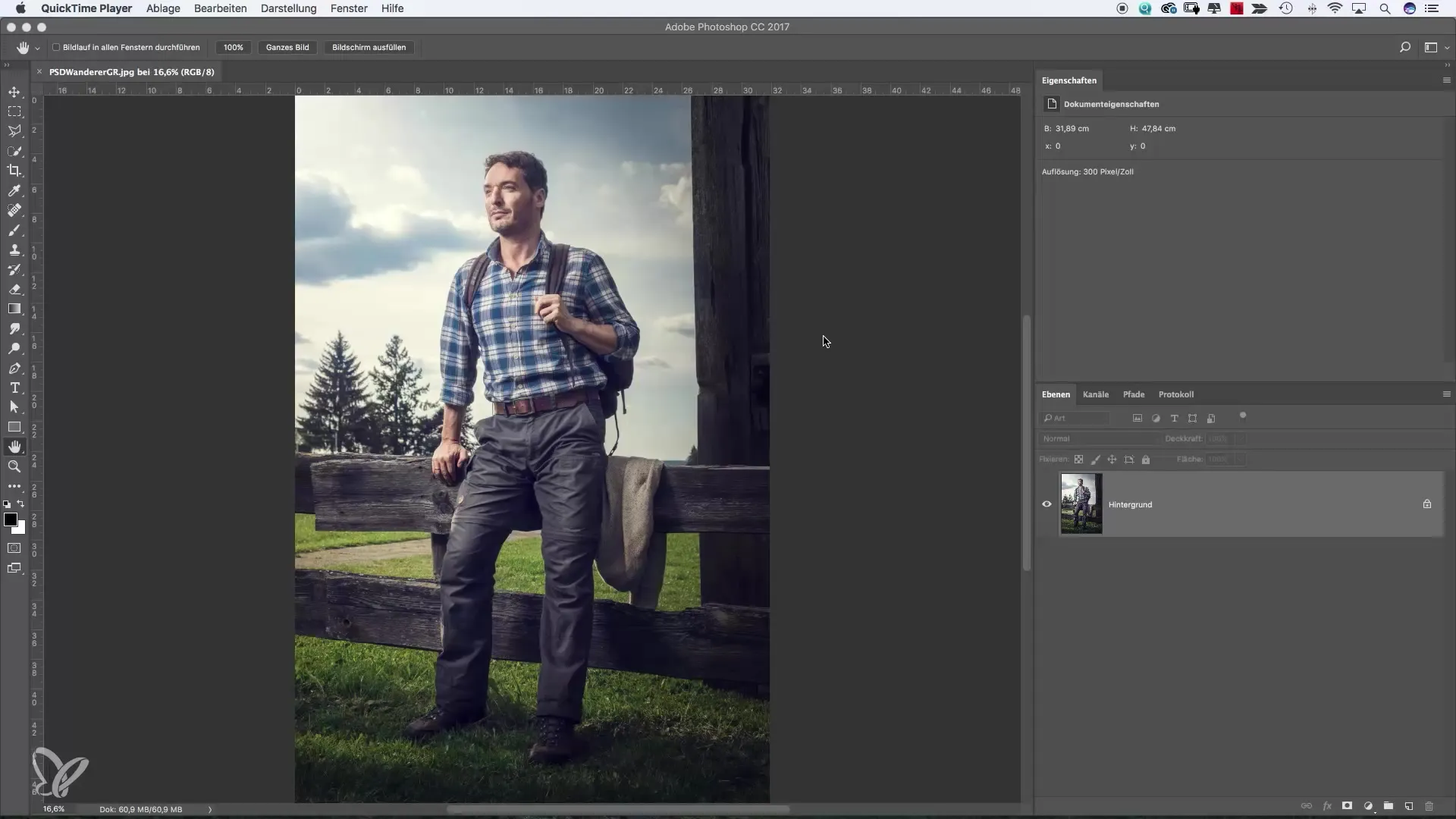
2. Επιλογή πηγής για τον Kopierstempel
Πάτησε το πλήκτρο «Alt» και κάνε κλικ στην περιοχή που θέλεις να χρησιμοποιήσεις ως πηγή. Αυτή μπορεί να είναι για παράδειγμα μια περιοχή από τα σύννεφα ή το φόντο που θέλεις να τοποθετήσεις πάνω από τα ενοχλητικά στοιχεία της εικόνας. Ο σταυρός δείχνει ποια περιοχή χρησιμεύει ως πηγή.
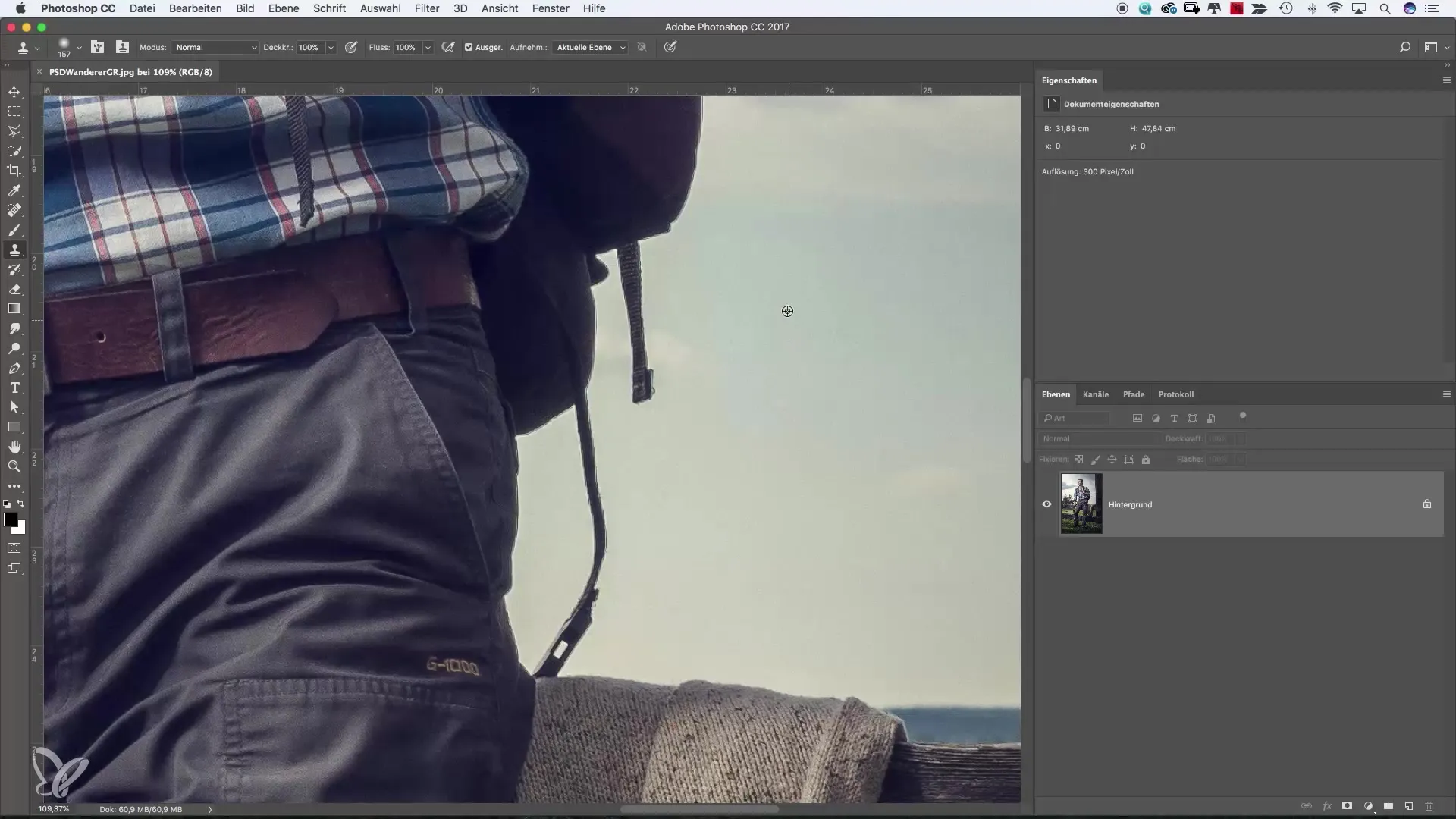
3. Αφαίρεση ενοχλητικών στοιχείων
Κινήσου το δείκτη σου πάνω στην περιοχή που θέλεις να επεξεργαστείς. Κάνε κλικ και σύρε για να αφαιρέσεις τα ενοχλητικά στοιχεία, αντιγράφοντας την πηγή στην περιοχή προορισμού. Πρέπει να προσέχεις να μην σχεδιάσεις μια υπερβολικά μεγάλη περιοχή, καθώς αυτό μπορεί να οδηγήσει σε αισθητές μεταβάσεις.
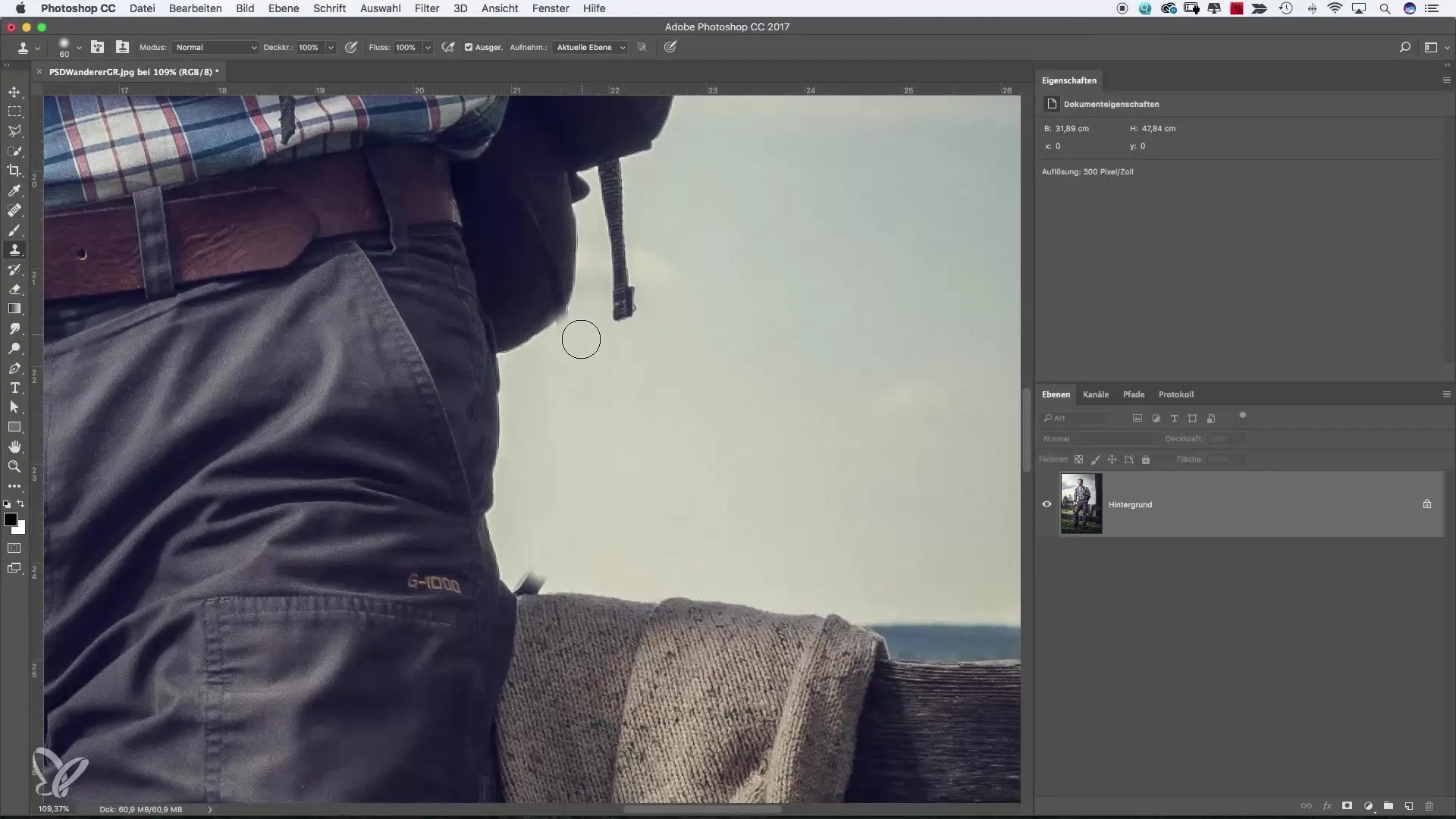
4. Ρύθμιση μεγέθους και σκληρότητας
Αν διαπιστώσεις ότι ο Kopierstempel είναι πολύ μεγάλος, πήγαινε στις ανώτερες ιδιότητες και προσαρμόστε το μέγεθος. Ένα μικρότερο μέγεθος σου επιτρέπει περισσότερη ακρίβεια. Επιπλέον, θα πρέπει να προσαρμόσεις την σκληρότητα του σφραγίδας. Ένα πιο μαλακό άκρο (π.χ. 50%) οδηγεί σε πιο απαλές μεταβάσεις.
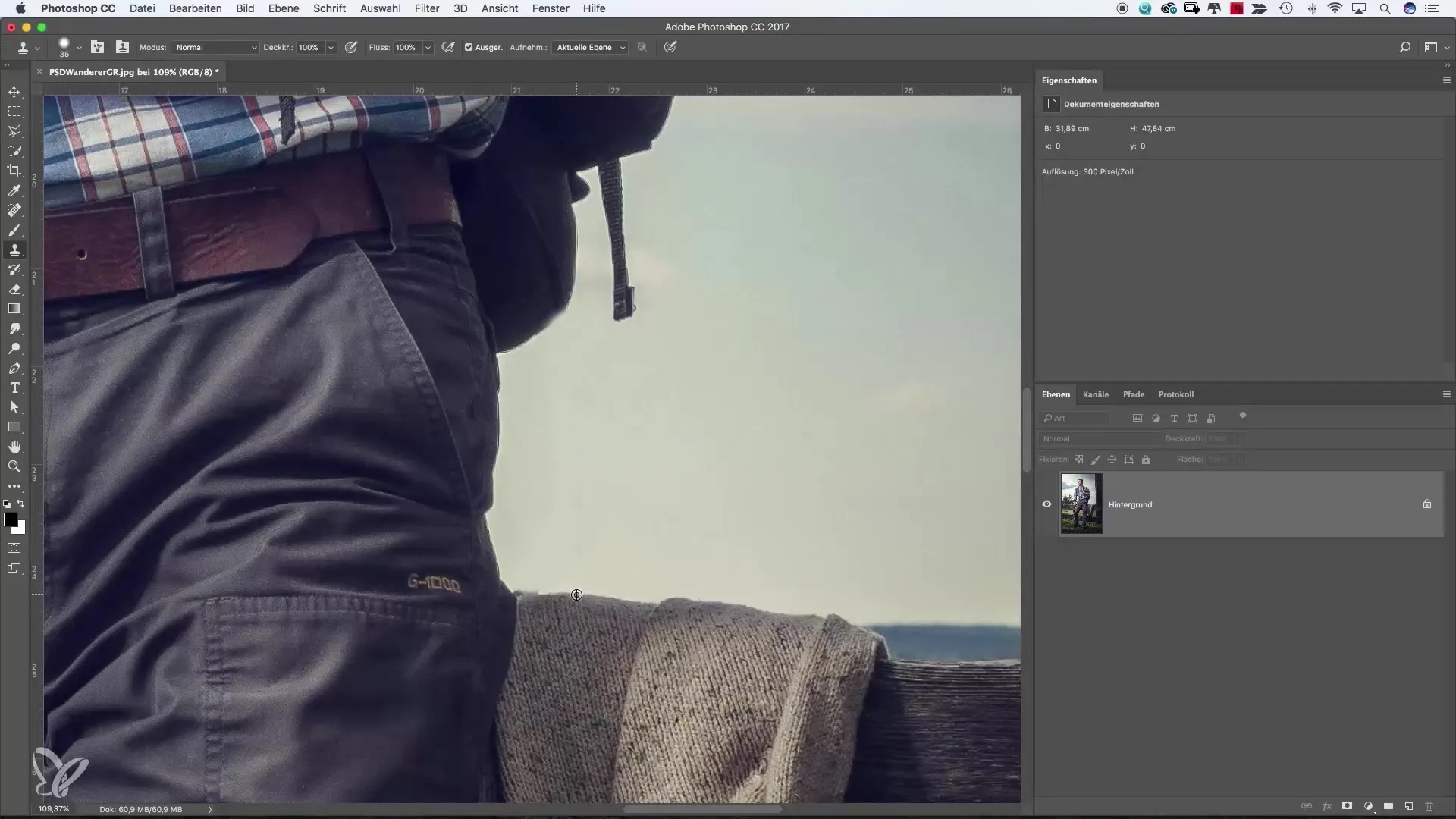
5. Έλεγχος επιλογής πηγής
Διασφάλισε ότι η πηγή σου ταιριάζει οπτικά με τη συνολική εικόνα. Η επιλογή μιας κατάλληλης πηγής είναι καθοριστική για ένα αρμονικό αποτέλεσμα. Χρησιμοποίησε την προεπισκόπηση για να βεβαιωθείς ότι η περιοχή που επιλέγεις ταιριάζει οπτικά με την περιοχή προορισμού.
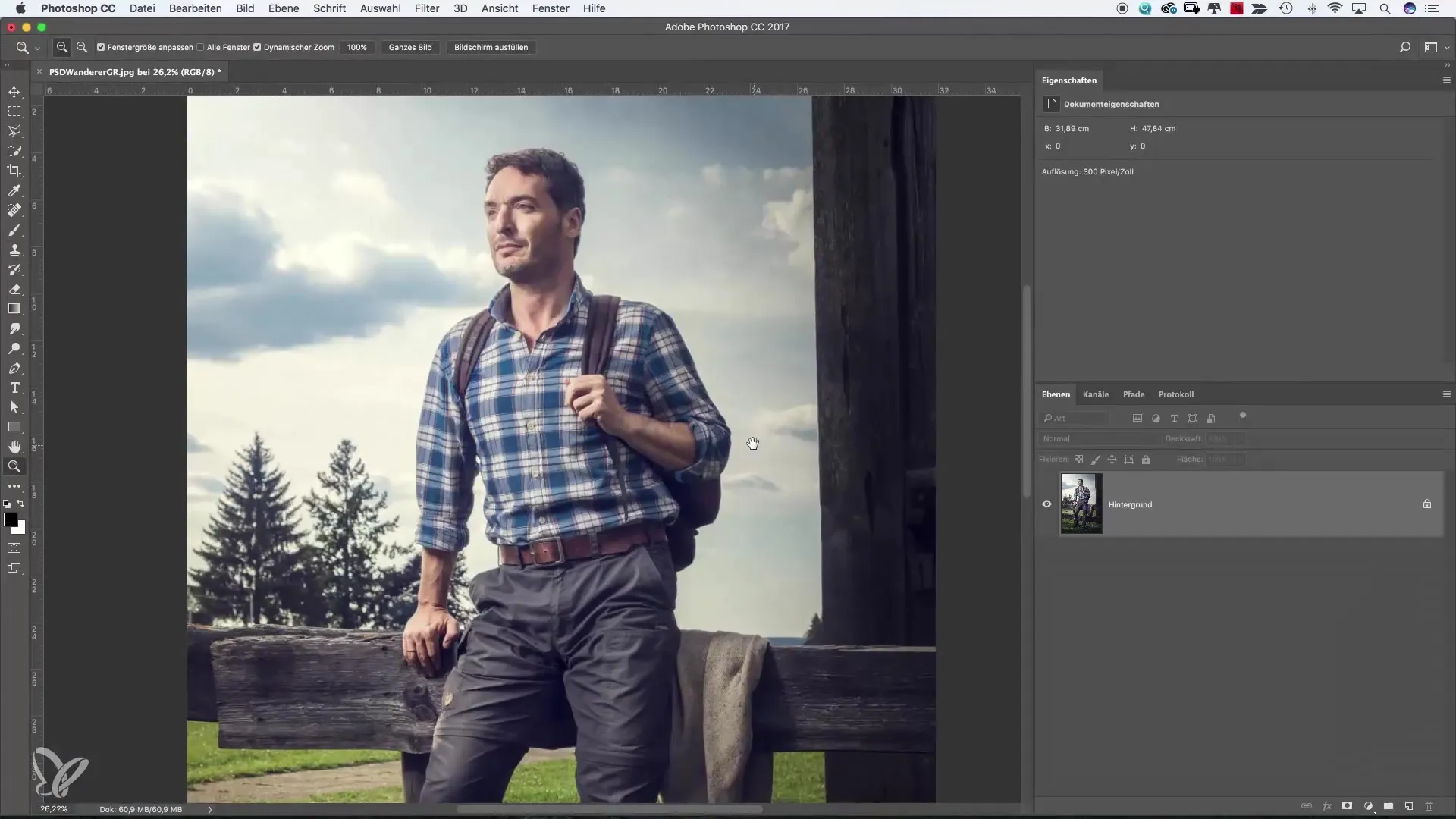
6. Τελειώματα με την αδιαφάνεια
Μείωσε την αδιαφάνεια του Kopierstempel σε περίπου 20-25%. Αυτό σου επιτρέπει να κάνεις πολλαπλές διελεύσεις χωρίς η επεξεργασμένη περιοχή να φαίνεται αφύσικη. Όταν επεξεργάζεσαι την περιοχή πολλές φορές, μπορείς σταδιακά να πετύχεις το επιθυμητό αποτέλεσμα.
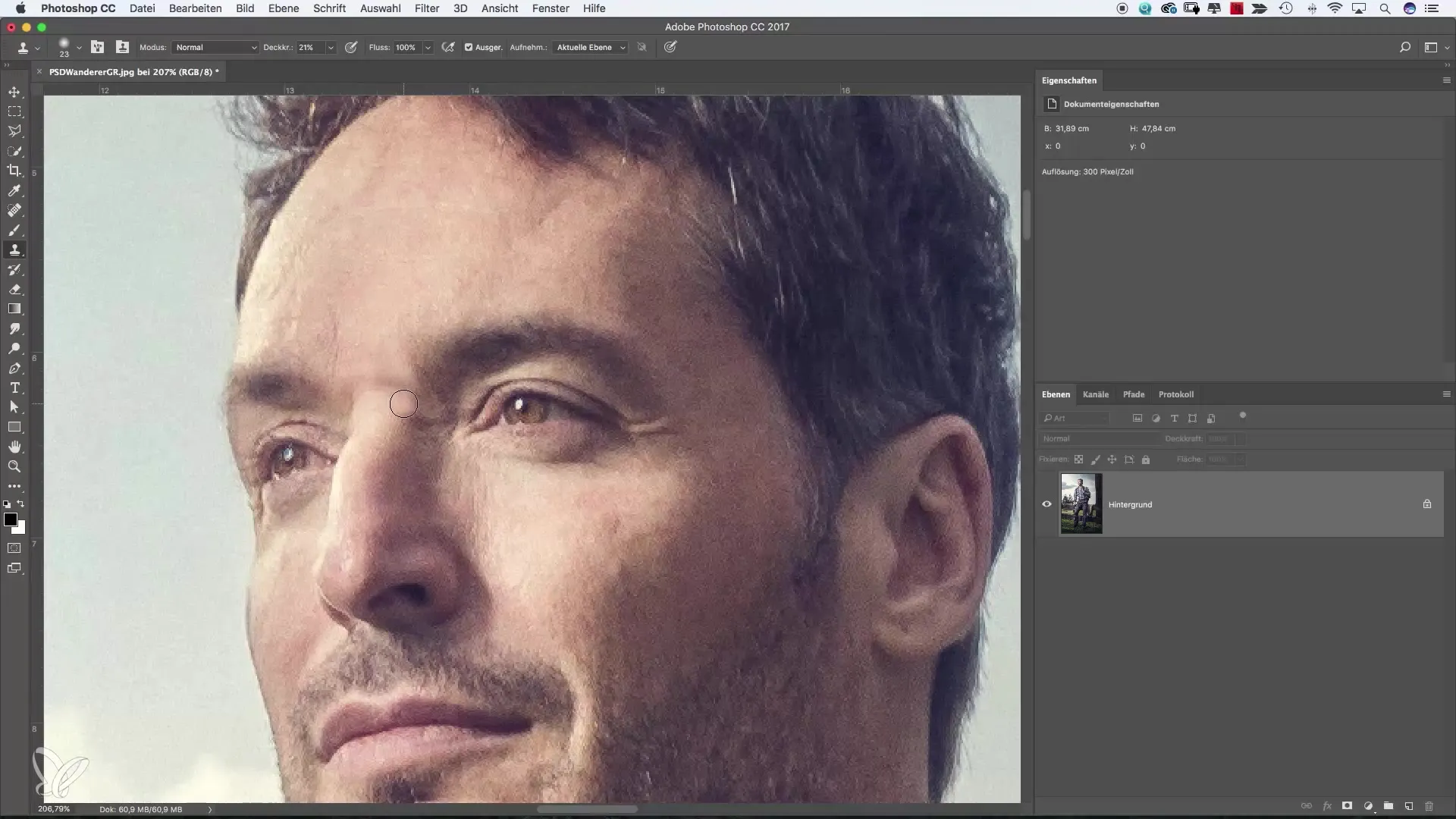
7. Έλεγχος του αποτελέσματος
Κοίταξε την εικόνα τακτικά στο σύνολό της για να βεβαιωθείς ότι οι αλλαγές φαίνονται αρμονικές. Ένα ζουμ μπορεί να είναι χρήσιμο για να ελέγξεις τις λεπτομέρειες. Αποφεύγοντας τις υπερβολικές αντιθέσεις λόγω ανεπιθύμητων σκληρών άκρων, η εικόνα φαίνεται πιο φυσική.
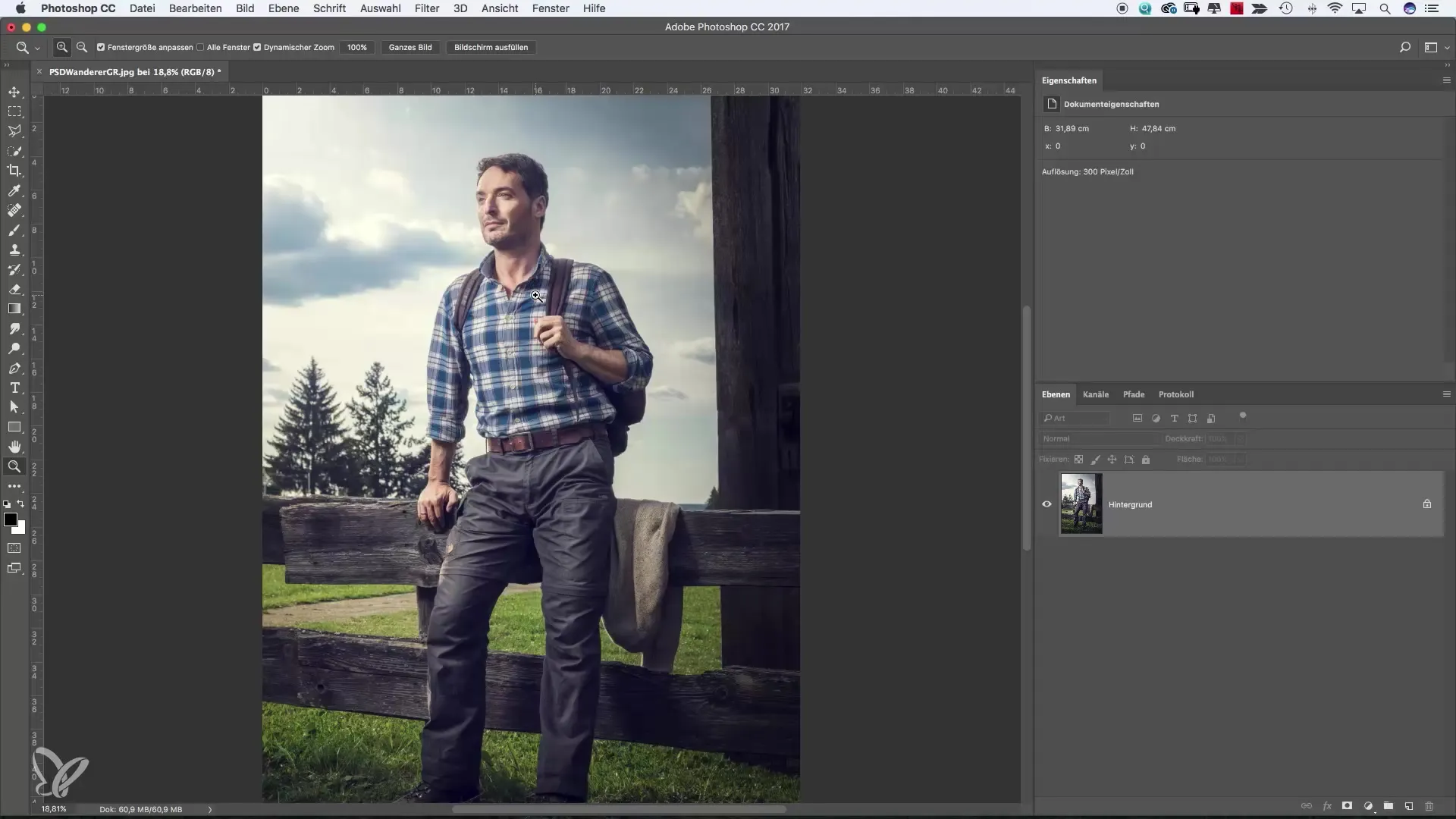
8. Ολοκλήρωση εργασιών
Όταν είσαι ικανοποιημένος με το αποτέλεσμα, αποθήκευσε την εικόνα σου και ολοκλήρωσε το έργο. Αξίζει να δοκιμάσεις διάφορες περιοχές με τον Kopierstempel για να αναπτύξεις μια αίσθηση για το εργαλείο και τις δυνατότητές του.
Σύνοψη - Επαγγελματική επεξεργασία εικόνας με τον Kopierstempel στο Photoshop
Ο Kopierstempel στο Photoshop είναι ένα ισχυρό εργαλείο που σου επιτρέπει να αφαιρείς γρήγορα και αποτελεσματικά ενοχλητικά στοιχεία. Με τη σωστή διαχείριση και λίγη πρακτική, μπορείς να ανεβάσεις τις εικόνες σου σε ένα νέο επίπεδο επαγγελματισμού. Πρόσεξε πάντα την επιλογή της πηγής, το μέγεθος και την σκληρότητα του εργαλείου, καθώς και την αδιαφάνεια για το καλύτερο αποτέλεσμα.
Συχνές ερωτήσεις
Πώς χρησιμοποιώ τον Kopierstempel στο Photoshop;Επιλέγεις το εργαλείο Kopierstempel, επιλέγεις μια πηγή με το πλήκτρο «Alt» και αντιγράφεις στην περιοχή προορισμού.
Μπορώ να προσαρμόσω το μέγεθος του Kopierstempel;Ναι, το μέγεθος του Kopierstempel μπορεί να προσαρμοστεί στις ανώτερες ιδιότητες του εργαλείου.
Πώς χρησιμοποιώ την αδιαφάνεια του Kopierstempel;Μια μειωμένη αδιαφάνεια επιτρέπει τη δημιουργία πιο ήπιων μεταβάσεων. Ρύθμισέ την σε περίπου 20-25% για να επιτύχεις φυσικά αποτελέσματα.
Γιατί είναι σημαντική η επιλογή πηγής;Η πηγή θα πρέπει να ταιριάζει οπτικά με την περιοχή προορισμού για να αποφευχθούν ανεπιθύμητες μεταβάσεις και ασυμφωνίες.
Είναι ο Kopierstempel κατάλληλος για όλους τους τύπους εικόνων;Ναι, ο Kopierstempel μπορεί να προσαρμοστεί στην εκάστοτε εικόνα, ωστόσο απαιτεί λίγη πρακτική και εμπειρία.


